iCloud Yedeklemesi Başarısız Oldu - iCloud Yedeklemesini Etkinleştirirken Bir Sorun Oluştu
Hiç ciddi bir iOS sorunuyla karşılaştınız mı: iCloud Yedekleme Başarısız iCloud yedeklemesini etkinleştirmede bir sorun oluştuBirçok iPhone ve iPad kullanıcısı için iCloud, fotoğraflar, kişiler ve uygulama bilgileri gibi verileri güvence altına almak için başvurulan araçtır. Doğru şekilde ayarlandığında, iCloud Yedekleme arka planda çalışır ve cihaz değiştirmeniz veya beklenmedik sorunlarla karşılaşmanız durumunda dosyalarınızı otomatik olarak koruyarak kolayca geri yükleyebilmenizi sağlar. Ancak bazen kullanıcılar şu can sıkıcı hata mesajıyla karşılaşır: "iCloud Yedekleme etkinleştirilirken bir sorun oluştu."
iCloud yedeklemesini etkinleştirirken bir sorunla karşılaştıysanız endişelenmeyin. Bu kılavuzda, sorunun neden ortaya çıktığını açıklayacak ve adım adım çözümler sunacağız. Sonunda, sorunu nasıl çözeceğinizi ve önemli verilerinizin nasıl korunacağını tam olarak öğreneceksiniz.
SAYFA İÇERİĞİ:
Bölüm 1: Bu iCloud Yedekleme Hatası Ne Anlama Geliyor?
iCloud yedeklemesini etkinleştirirken bir sorunla karşılaşıyorsanız, bu, iPhone veya iPad'inizin iCloud ayarlarında yedekleme özelliğini etkinleştiremediği anlamına gelir. Bu durum genellikle Ayarlar'dan iCloud Yedeklemesini etkinleştirmeye çalıştığınızda, ancak işlem başarısız olduğunda ortaya çıkar.
Bölüm 2: iCloud Yedeklemesini Etkinleştirmede Sorun Oluştu Sorununun Yaygın Nedenleri
iCloud yedeklemesini etkinleştirmede sorun yaşanmasının tek bir nedeni yoktur. Buna katkıda bulunan birkaç faktör vardır:
1. Zayıf veya dengesiz internet bağlantısı: iCloud'un çalışması için Wi-Fi veya hücresel veri gereklidir. Ağınız zayıf veya dengesizse, yedekleme etkinleştirme işlemi başarısız olabilir.
2. Apple sunucu sorunları: Apple'ın iCloud sunucuları geçici olarak kapalıysa, iCloud yedeklemesini etkinleştirmede bir sorun olduğunu görebilirsiniz.
3. Güncel olmayan iOS sürümü: iOS'un eski sürümleri bazen iCloud işlevlerini etkileyen hatalar içerebilir.
5. iCloud hesap sorunları: Oturum açma veya kimlik doğrulama ile ilgili sorunlar yedeklemenin etkinleştirilmesini engelleyebilir.
6. Yetersiz iCloud depolama alanı: Hesabınız neredeyse doluysa yedekleme etkinleştirilemeyebilir.
Bölüm 3: iCloud Yedeklemesini Etkinleştirirken Bir Sorun Oluştu Hatası Nasıl Düzeltilir
1. İnternet Bağlantınızı Kontrol Edin
iCloud Yedekleme Wi-Fi gerektirdiğinden, cihazınızın sabit bir ağa bağlı olduğundan emin olun.
Wi-Fi'nin bağlı olduğundan emin olmak için Ayarlar'a gidin. Ardından, internet hızını ve kararlılığını test etmek için bir web sayfası veya video yüklemeyi deneyin. Ağ zayıf görünüyorsa, yönlendiricinizi yeniden başlatın veya başka bir Wi-Fi bağlantısına geçin. Güçlü ve kararlı bir internet bağlantınız varsa, iCloud yedeklemesini etkinleştirirken bir sorun oluştu sorununu çözebilirsiniz.
2. iPhone veya iPad'inizi yeniden başlatın
Basit bir yeniden başlatma, iCloud yedeklemesini etkinleştirmede sorun yaşanması gibi geçici aksaklıkları genellikle giderir.
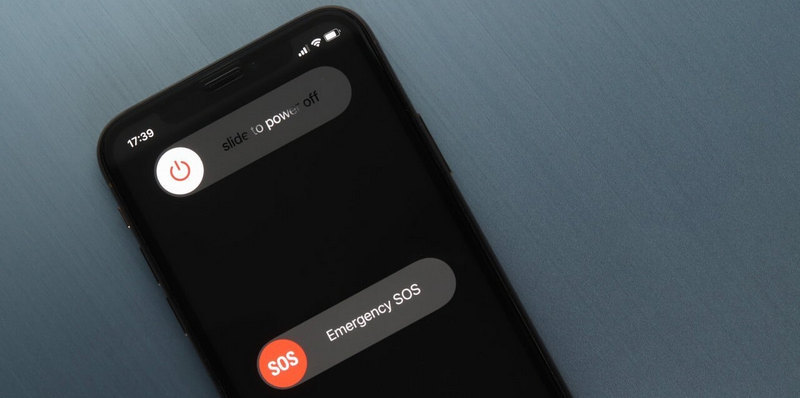
iPhone X veya sonraki sürümlerinde: Tuşu basılı tutun Side düğmesini ve hacim düğmesine basın, ardından kapatmak için kaydırın.
iPhone 8 veya daha önceki sürümlerde: Power kadar düğme Slayt kapatmak için iPhone veya iPad'inizi kapatmak için kaydırın
30 saniye bekleyin ve ardından cihazı tekrar açın. Yeniden başlattıktan sonra, iCloud Yedekleme'yi tekrar etkinleştirmeyi deneyin ve iCloud yedeklemesini etkinleştirme sorununu çözüp çözmediğinizi kontrol edin.
3. iCloud'dan Çıkış Yapın ve Tekrar Oturum Açın
Ayarlar'dan iCloud hesabınıza (aynı zamanda Apple Kimliğiniz) yeniden giriş yapmayı da deneyebilirsiniz. Bu işlem, iCloud yedeklemesini etkinleştirirken oluşan bir sorunu çözebilir.
1 Adım. MyCAD'de yazılım Güncelleme ye git Ayarlar ve profilinize dokunun. Dokunmak için aşağı kaydırın Oturumu Kapat butonuna tıklayın. Onaylamak için Apple Kimliğinizi ve parolanızı girin.
2 Adım. Ardından iOS cihazınızı yeniden başlatın ve Apple Kimliğinizle tekrar oturum açın. Şimdi, iCloud Yedekleme'ye giderek iCloud yedeklemesini etkinleştirirken bir sorun olup olmadığını kontrol edin.
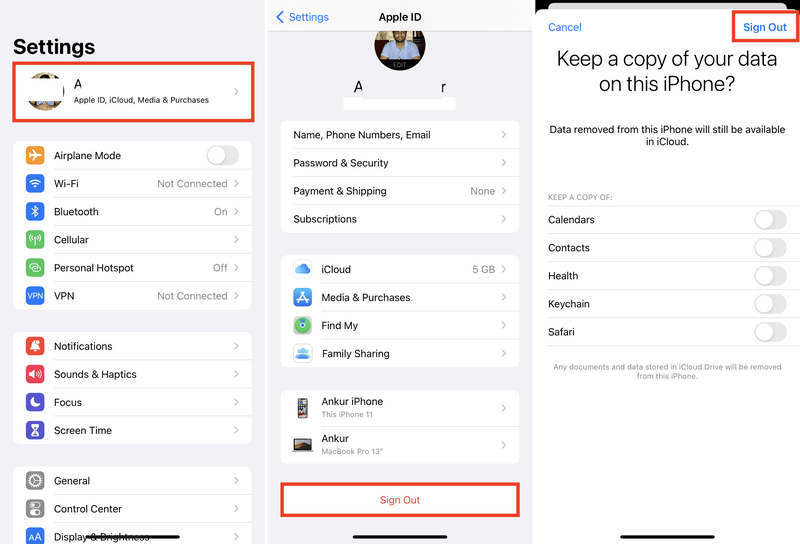
4. Güvenilir bir iOS Yedekleme Yöntemi Seçin
iCloud yedeklemesini etkinleştirmede sorun yaşıyorsanız, nihai bir çözüm var: Apeaksoft iOS Veri Yedekleme ve Geri YüklemeiPhone'unuzdaki videolar, fotoğraflar, kişiler, mesajlar ve daha fazlası dahil tüm verileri bilgisayarınıza, iCloud'a veya iTunes'a kolayca yedekleyebilirsiniz. Üstelik internet bağlantısı gerektirmediği için iPhone veya iPad'inizi kolayca ve hızlı bir şekilde yedekleyebilirsiniz.
En Kolay iOS Veri Yedekleme Aracı
- iPhone'unuzu bilgisayarınıza bağlayarak işlemi gerçekleştirin iPhone yedekleme.
- iOS cihazlarınızdaki tüm verileri kolayca yedeklemek için hızlıca tarayın.
- iOS yedekleme dosyalarınızı korumak için kendinize bir parola belirleyin.
- En son iOS sürümlerini ve iPhone modellerini destekleyin.
Güvenli indirme
Güvenli indirme

Sonuç
Bu makale size anlatıyor iCloud yedeklemesini etkinleştirmede bir sorun oluştu nasıl düzeltilir Kolayca. Bu sorun genellikle ağ sorunlarından veya Apple sunucu hatalarından kaynaklanır. Bu sorunu çözemiyorsanız, belki de şuna başvurabilirsiniz: Apeaksoft Android Veri Yedekleme ve Geri Yüklemeİnternet bağlantısı gerektirmez, stabil ve hızlı veri yedekleme imkanı sunar.
İlgili Makaleler
Bilgilerinizi korumak için iPhone'unuzdaki kısa mesajları iCloud'a veya bir bilgisayara yedeklemenin etkili yaklaşımlarını öğrenebilirsiniz.
Bu kılavuz, iPhone'unuzdaki kişileri iCloud'a, Gmail'e ve bilgisayarınıza yedeklemenize yardımcı olacak dört etkili yolu göstermektedir.
iOS sesli mesajları kalıcı olarak saklamadığından, iPhone'unuzdaki sesli mesajları iCloud'a veya bilgisayarınıza nasıl yedekleyeceğinizi öğrenmelisiniz.
İPhone verilerini yedeklemek için en iyi iPhone yedekleme yazılımı nedir? Bu sayfa, Windows ve Mac kullanıcıları için en iyi 10 iPhone yedekleme yazılımını (ücretsiz ve ücretli) listeler.

